前言
在安卓系统上想要运行 Windows 软件,常用的方法有两种。
第一种是 Wine,它通过将 Windows 系统调用转换为 Unix 指令,从而运行 exe 程序。从某种程度上来说它是一个兼容层而不是虚拟机、模拟器。Wine 的效率较高但是很多 exe 程序还是无法运行。Mobox、Exagear、Winlator 等软件都是基于 Wine 的。
第二种是 QEMU,通过模拟处理器运行虚拟机中的操作系统。它非常强大,只要有对应系统的镜像即可运行它的虚拟机。它也使在安卓设备中运行完整的 Windows 系统成为了可能。Limbo 是基于 QEMU 的。
但是由于 Limbo 中的 QEMU 版本低且效率相比直接运行 QEMU 偏低故更推荐直接使用 Termux 运行 QEMU。不同于其他常见的教程,本方法无需 Proot 容器。
准备工作
- Termux(推荐 ZeroTermux)
- VNC 客户端(推荐 AVNC)
- 系统镜像
本文以推荐的这两款软件做演示。
它们都放在我的 AList 资源站里:https://alist.jibukeshi.us.kg/公共分享/QEMU 虚拟机相关文件
使用方法
配置 Termux
安装并打开 ZeroTermux,同意用户协议并给予存储权限。
输入以下命令,安装 x11-repo。
pkg install -y x11-repo
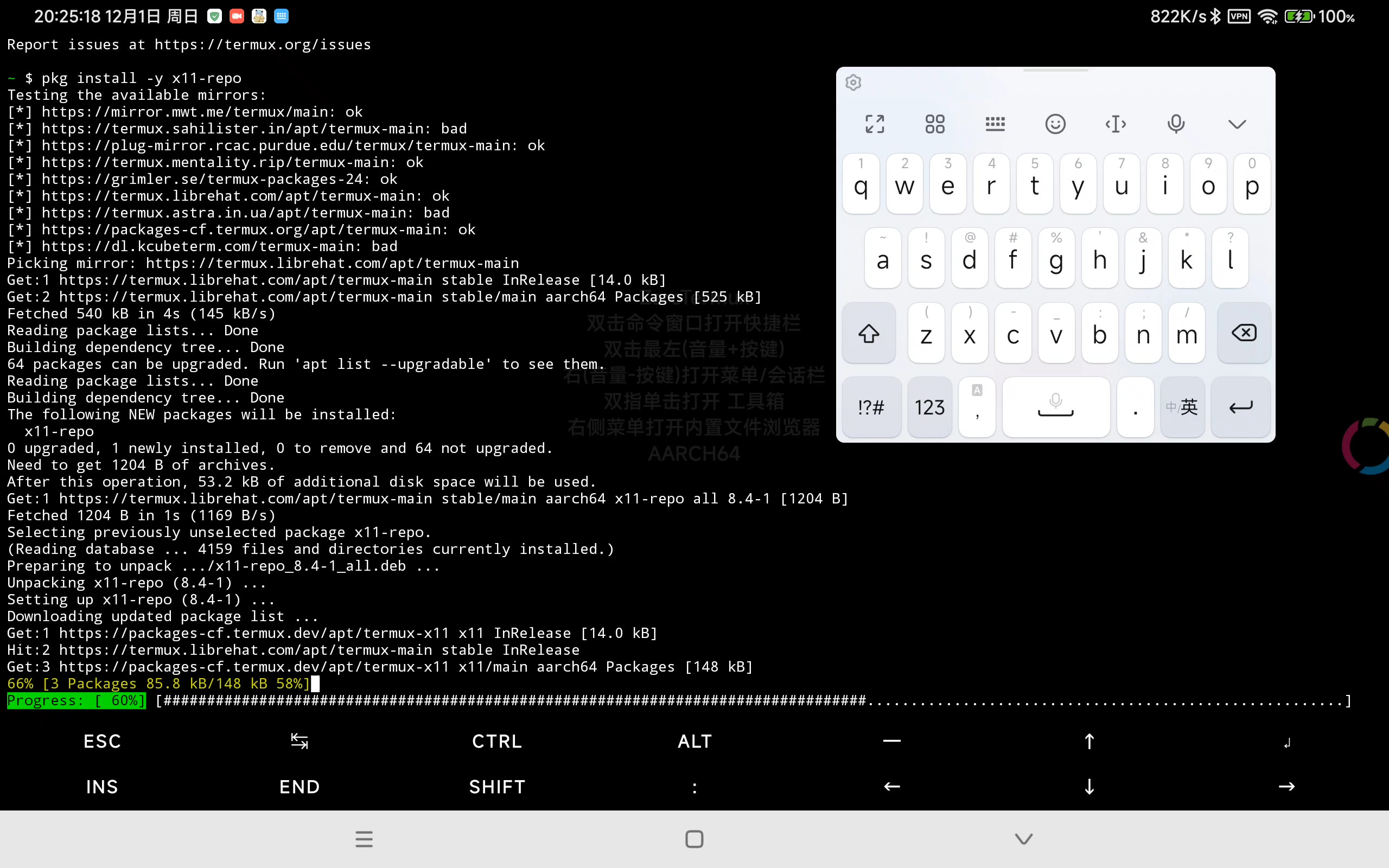
输入以下命令,安装 QEMU。
pkg install -y qemu-system-x86_64
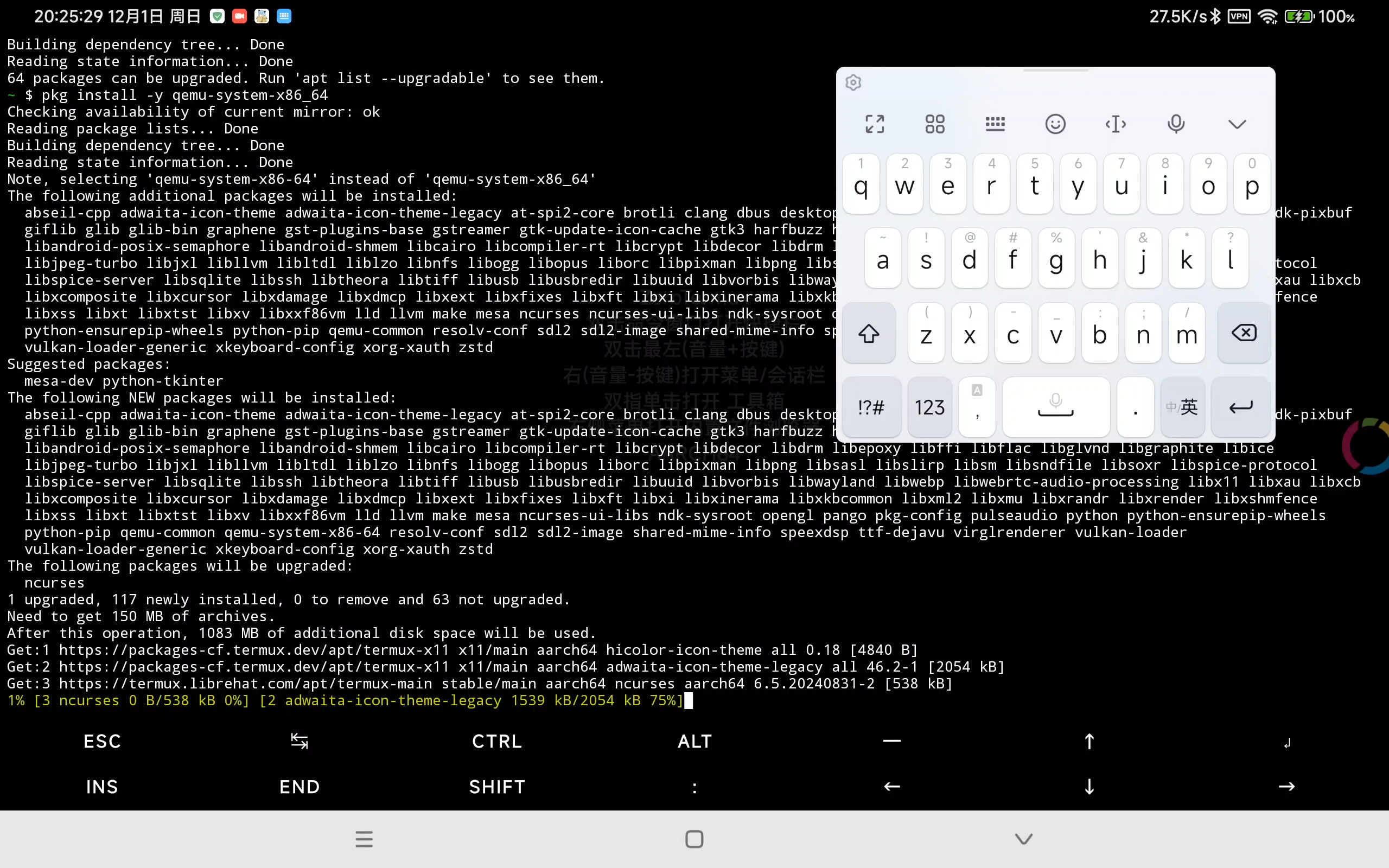
等待安装完成后,输入以下启动命令尝试启动镜像。
qemu-system-x86_64 -M q35 -cpu core2duo -accel tcg,thread=multi -smp CPU核心,cores=CPU核心,threads=1,sockets=1 -m 内存单位MB -net user -net nic,model=virtio -audio sdl,model=hda -vga virtio -usb -device usb-tablet -vnc 0.0.0.0:端口 -hda \"镜像文件绝对路径\" -rtc base=localtime
其中 CPU 核心为设备的真实核心,大多数安卓设备为 8。内存的单位为 MB,一般为虚拟机分配 3072-4096MB 即可,不建议超过设备的真实内存的一半。端口为 VNC 端口,注意这里不是设备上真实打开的端口,比如填 3 实际上是 5903 端口,这里后面会讲到。镜像路径为绝对路径。
关于启动命令的详解可以看文末的进阶教程。
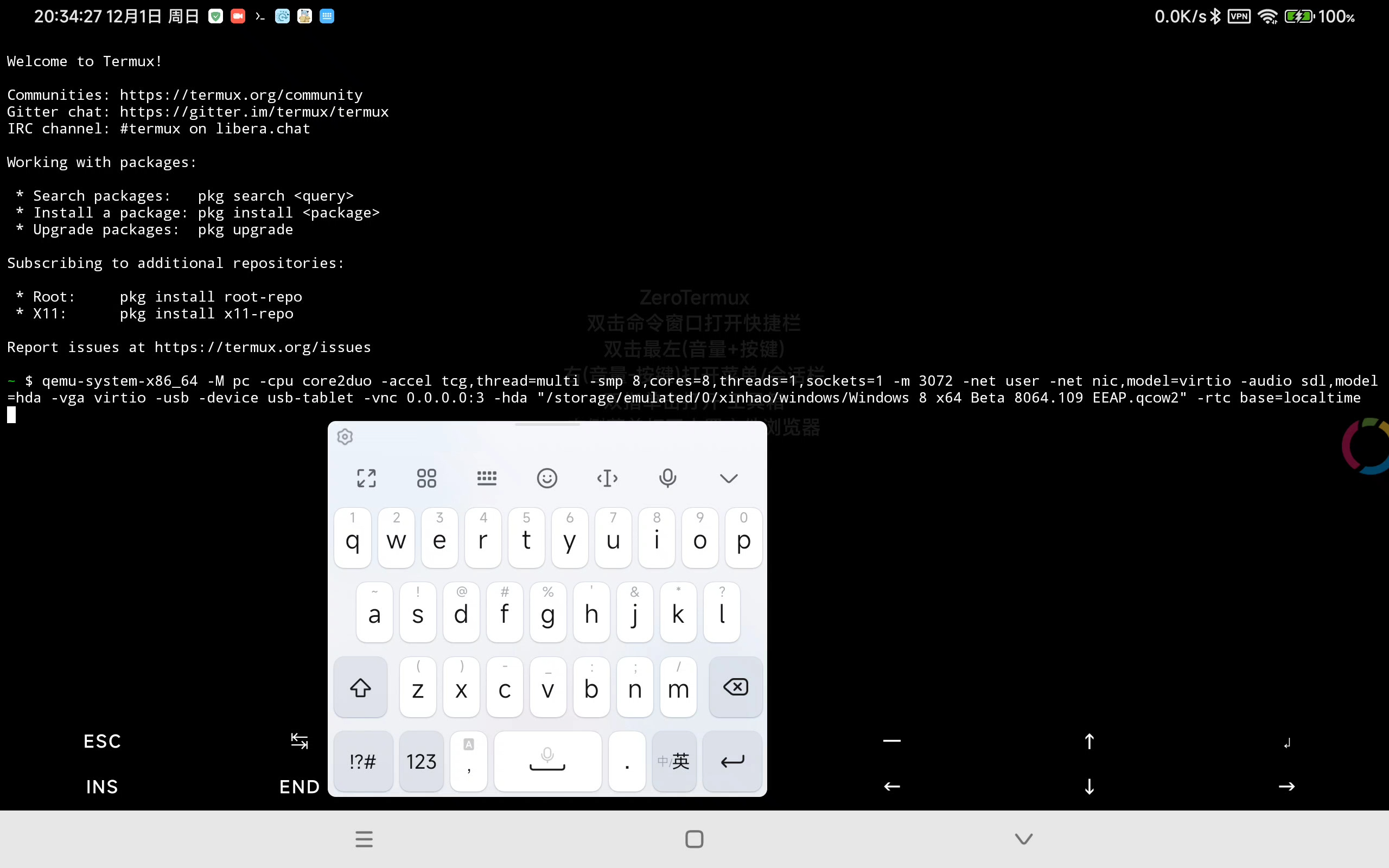
如果输出报错信息请检查端口是否被占用、镜像路径是否正确等。
配置 VNC
安装并打开 AVNC,进入设置修改成自己想要的配置,如果不知道可以不改(这里推荐把 输入-单指轻扫 修改为 拖动远程内容)。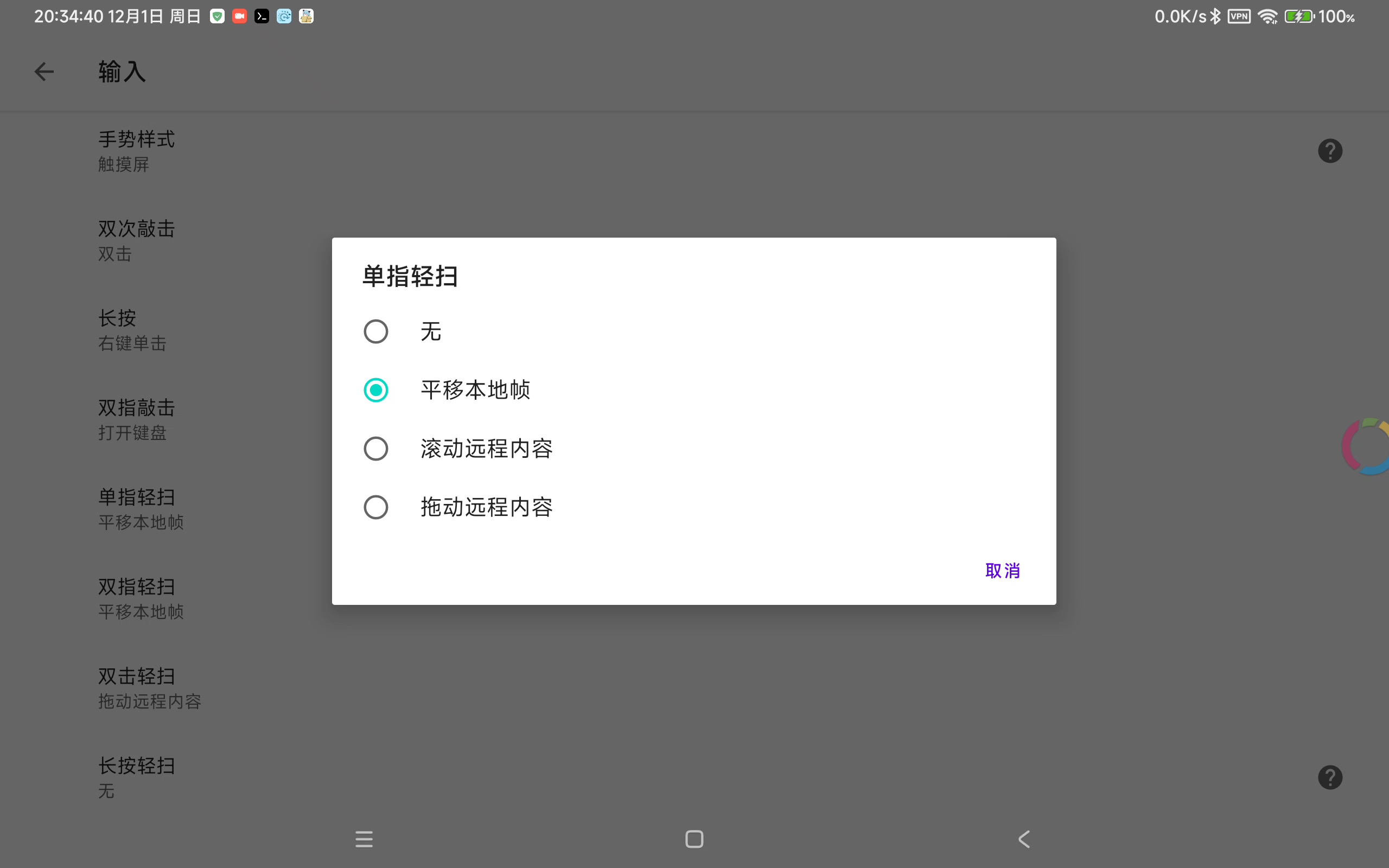
回到首页,点击右下角加号添加服务器,名称任意,主机填写 0.0.0.0,端口填写 590+启动命令中设置的端口。
例如:你的启动命令为 -vnc 0.0.0.0:3,则填写 5903。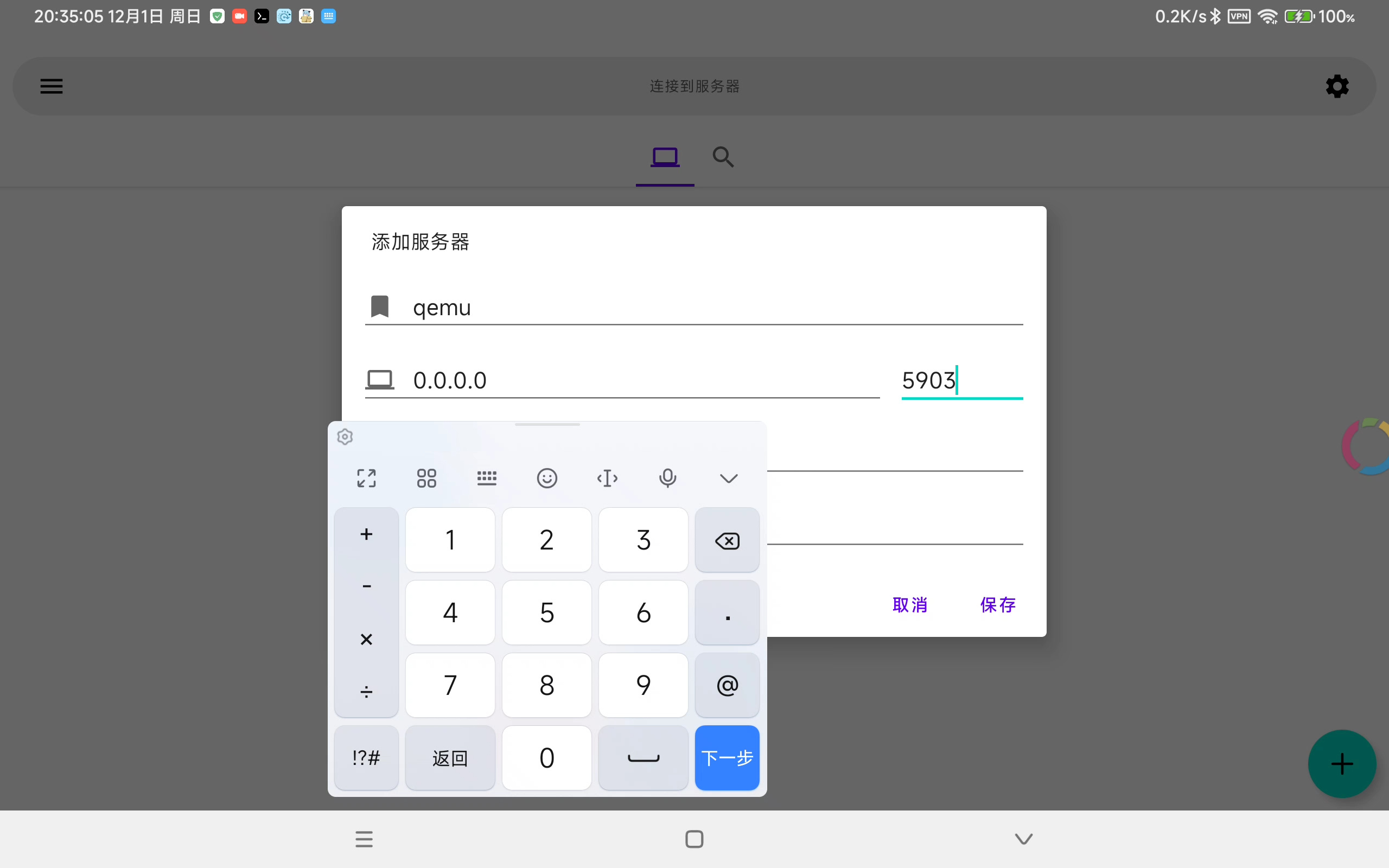
点击保存,在首页点击刚刚添加的服务器,即可进入虚拟机的显示页面。
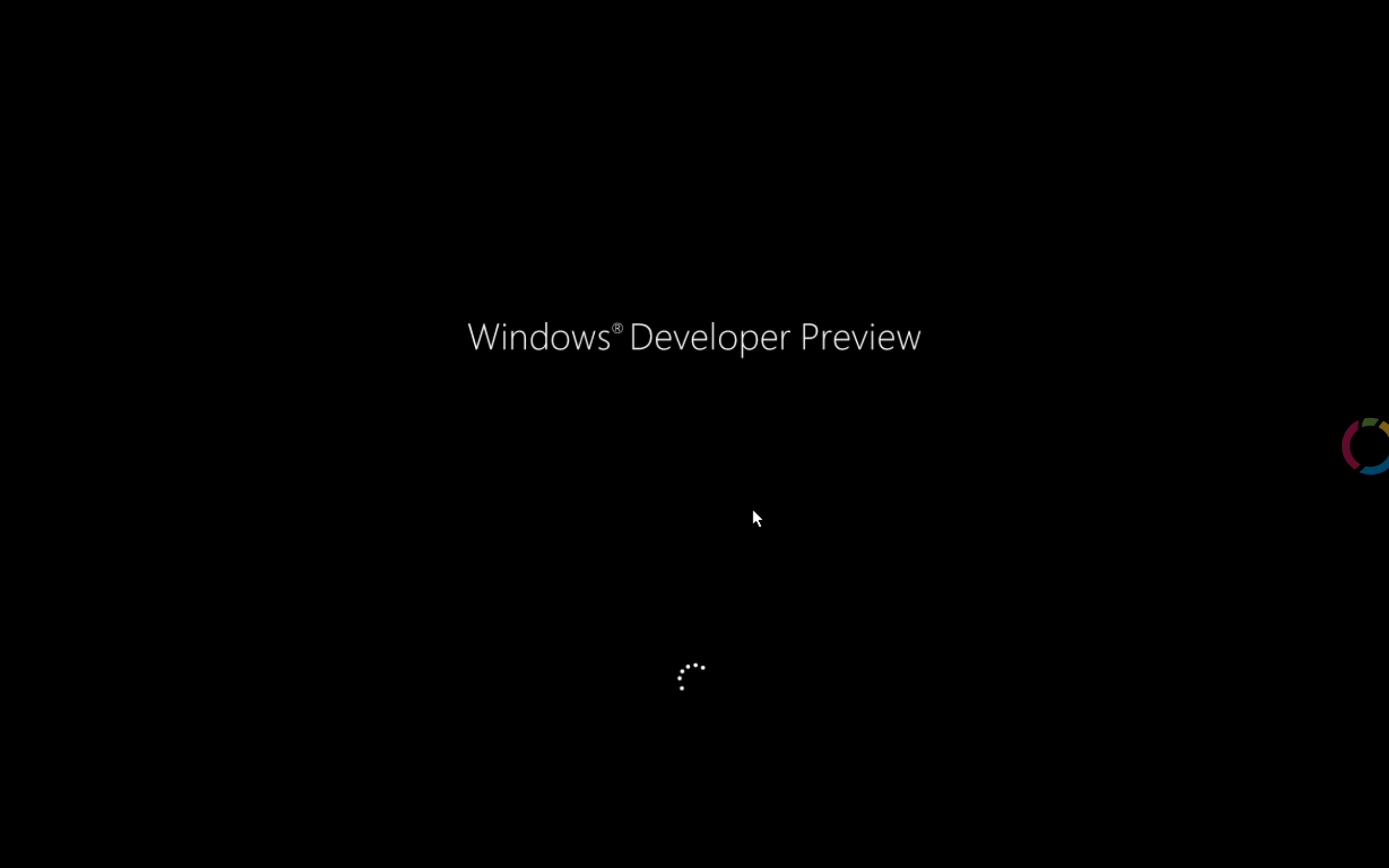

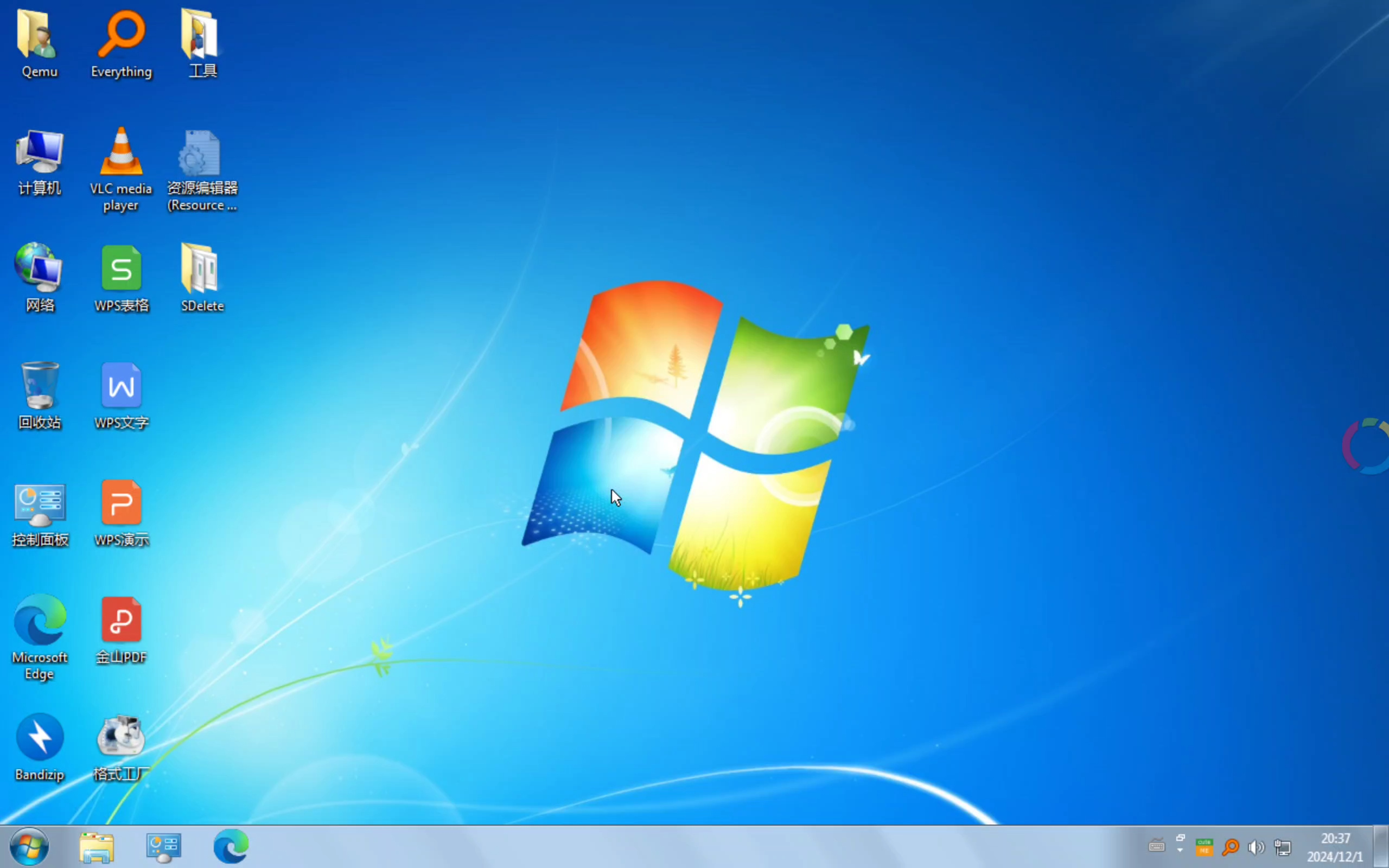
正常开机!
后续启动
如果你能正常进入系统,那么说明你配置正确了。为了后续启动方便,可以保存启动命令。
回到 ZeroTermux,打开右侧滑栏中的文件管理,进入 home 目录下,创建一个文件,后缀名为 .sh。为方便可以使用系统命名。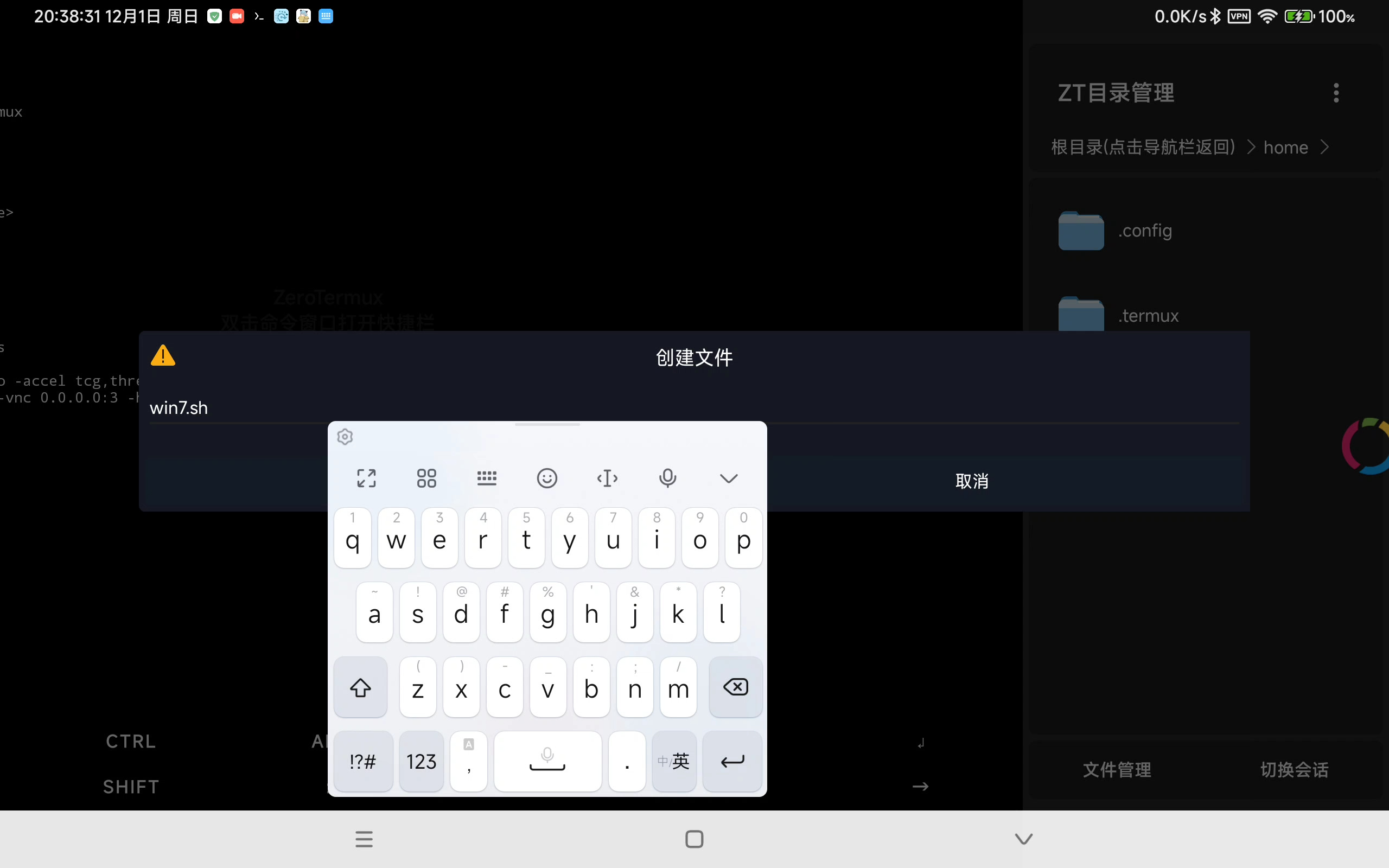
复制启动脚本,点击刚刚创建的文件,选择编辑,粘贴到这里,点击保存。
之后再次启动虚拟机时只要在 ZeroTermux 中找到这个文件,点击选择 在终端运行 (或者在终端运行 bash 启动脚本的名称.sh),再打开 AVNC 连接这个服务器即可。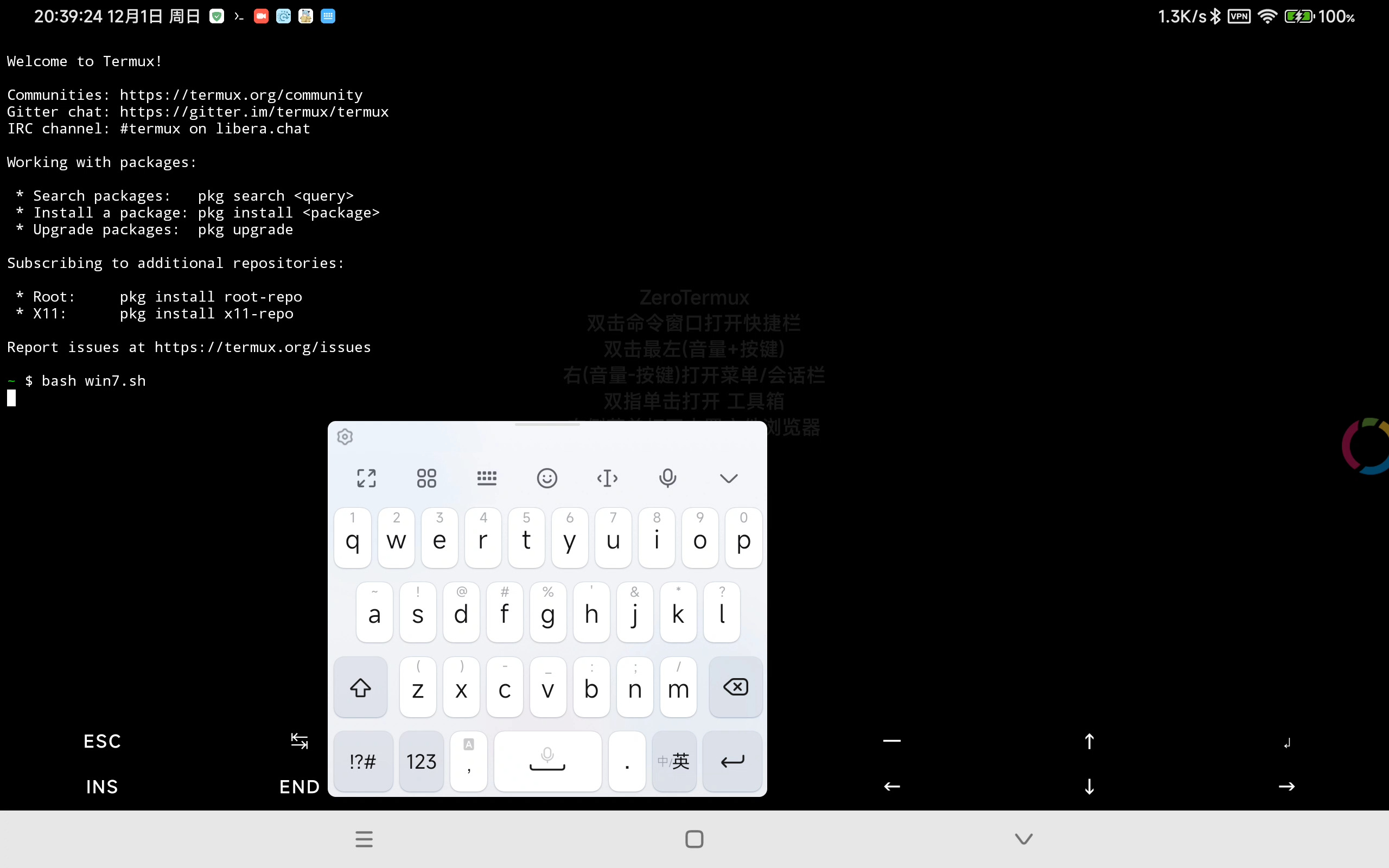
注意事项
- 关机直接在虚拟机中点关机即可。当 AVNC 显示
Disconnected或者 ZeroTermux 的命令行能执行其他命令的时候就代表虚拟机关机完成,可以划掉它们的后台了。在 ZeroTermux 中按下 Ctrl+C 可以强制停止虚拟机。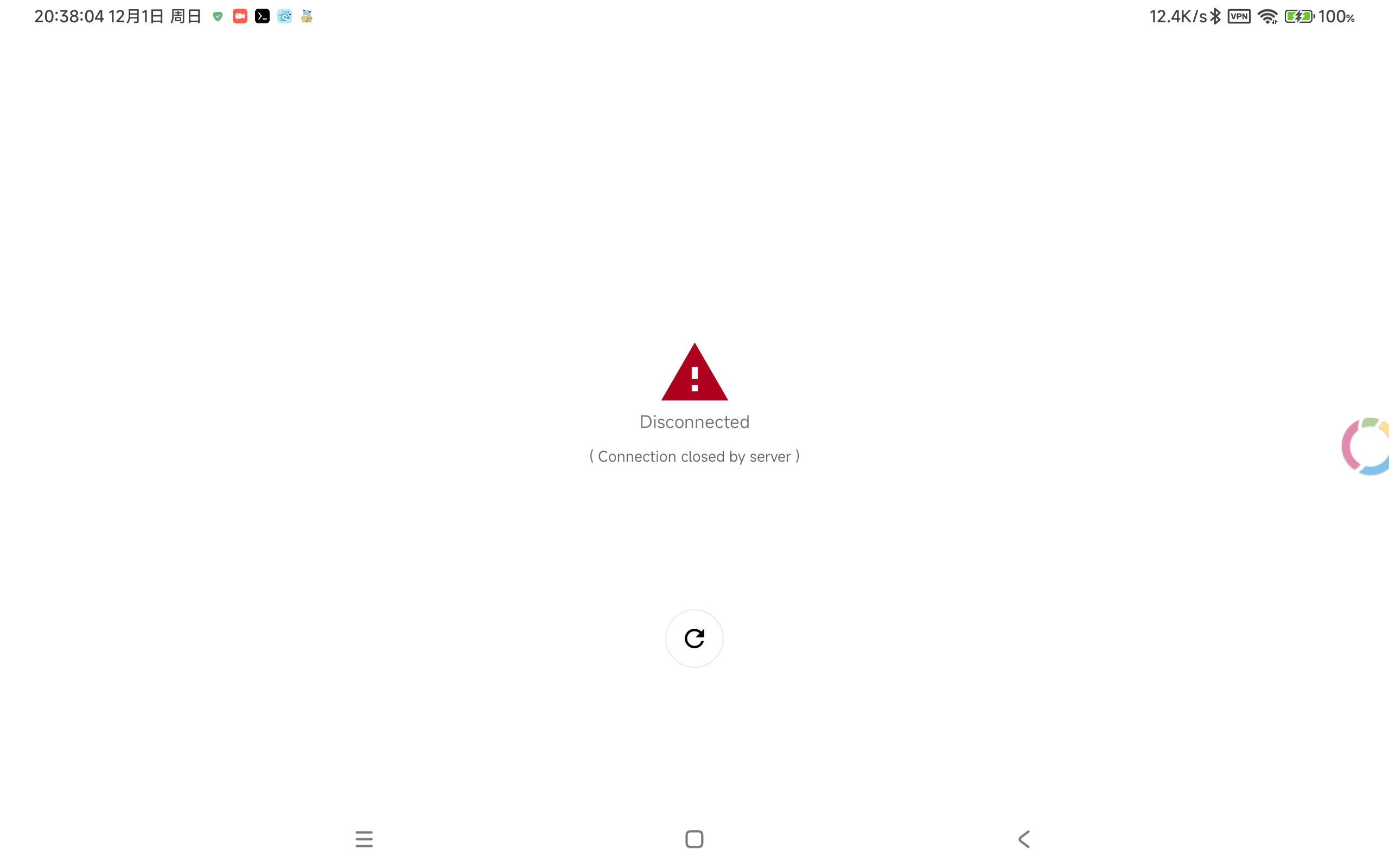
- 我给的启动脚本里默认包含了声卡、网卡等,且我的镜像中已安装好 virtio 网卡驱动,如果使用自己的镜像可以使用 virtio.iso 自己安装驱动。
- 由于大多数安卓设备的处理器并不支持 KVM 虚拟化,运行 QEMU 的效率比较低,所以如果你的设备性能很好但是虚拟机仍然很卡,不要感到奇怪。
更多
如果你成功运行起虚拟机了,可以看下方的进阶教程学习更多 QEMU 的使用方法。
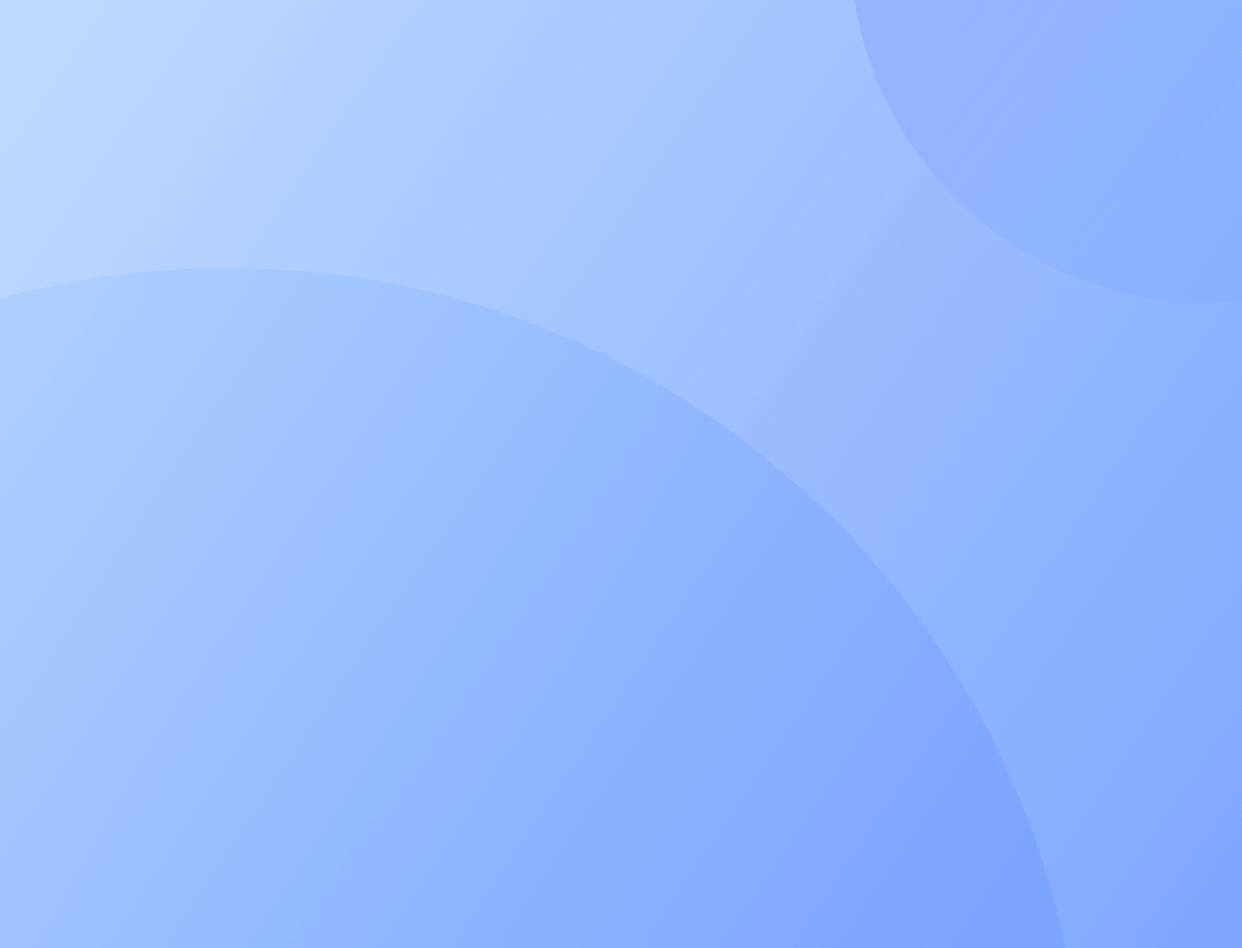
评论区